选取如图5.5.3所示的模型的顶平面,在区域的文本框中输入值20.0,单击两次按钮,完成安全平面的创建。图5.5.2 创建机床坐标系图5.5.3 创建安全平面Stage2.创建部件几何体Step1.在工序导航器中双击节点,系统弹出“工件”对话框。Stage3.创建毛坯几何体Step1.在“工件”对话框中单击按钮,系统弹出“毛坯几何体”对话框,在图形区选取图5.5.1b所示的毛坯模型。......
2023-06-18
Stage1.创建机床坐标系
Step1.将工序导航器调整到几何视图,双击坐标系节点 ,系统弹出“MCS铣削”对话框,在
,系统弹出“MCS铣削”对话框,在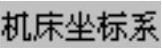 区域中单击“CSYS对话框”按钮
区域中单击“CSYS对话框”按钮 ,系统弹出CSYS对话框。
,系统弹出CSYS对话框。
Step2.在 下拉列表中选择
下拉列表中选择 选项。
选项。
Step3.单击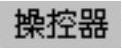 区域中的“操控器”按钮
区域中的“操控器”按钮 ,在“点”对话框的
,在“点”对话框的 文本框中输入值-110.0,在
文本框中输入值-110.0,在 文本框中输入值57.5,在
文本框中输入值57.5,在 文本框中输入值30.0,单击两次
文本框中输入值30.0,单击两次 按钮,完成机床坐标系的创建,结果如图10.3.3所示。
按钮,完成机床坐标系的创建,结果如图10.3.3所示。
Stage2.创建安全平面
Step1.在“MCS铣削”对话框 区域的
区域的 下拉列表中选择
下拉列表中选择 选项,单击“平面对话框”按钮
选项,单击“平面对话框”按钮 ,系统弹出“平面”对话框。
,系统弹出“平面”对话框。
Step2.在 区域的下拉列表中选择
区域的下拉列表中选择 选项,在
选项,在 区域中单击
区域中单击 按钮,选取如图10.3.3所示的平面为对象平面;在
按钮,选取如图10.3.3所示的平面为对象平面;在 区域的
区域的 文本框中输入值40,并按Enter键确认,单击
文本框中输入值40,并按Enter键确认,单击 按钮,系统返回到“MCS铣削”对话框,完成如图10.3.4所示安全平面的创建。
按钮,系统返回到“MCS铣削”对话框,完成如图10.3.4所示安全平面的创建。
Step3.单击 按钮。
按钮。
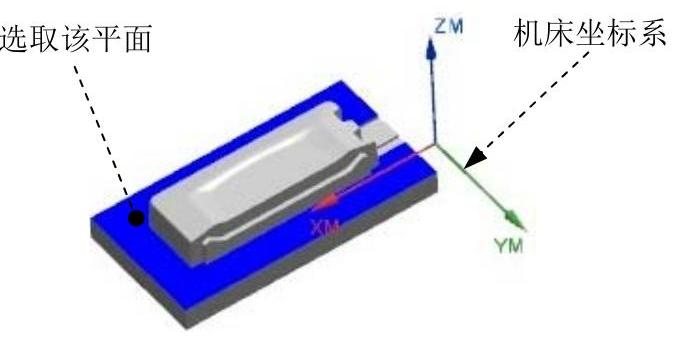
图10.3.3 创建机床坐标系

图10.3.4 创建安全平面
Stage3.创建部件几何体
Step1.在工序导航器中双击 节点下的
节点下的 ,系统弹出“工件”对话框。
,系统弹出“工件”对话框。
Step2.选取部件几何体。单击 按钮,系统弹出“部件几何体”对话框,在图形区中框选整个零件为部件几何体。
按钮,系统弹出“部件几何体”对话框,在图形区中框选整个零件为部件几何体。
Step3.单击 按钮,完成部件几何体的创建,同时系统返回到“工件”对话框。
按钮,完成部件几何体的创建,同时系统返回到“工件”对话框。
Stage4.创建毛坯几何体
Step1.在“工件”对话框中单击 按钮,系统弹出“毛坯几何体”对话框。
按钮,系统弹出“毛坯几何体”对话框。
Step2.在 下拉列表中选择
下拉列表中选择 选项,在
选项,在 区域的
区域的 文本框中输入值1.0。
文本框中输入值1.0。
Step3.单击 按钮,系统返回到“工件”对话框,完成如图10.3.5所示毛坯几何体的创建。
按钮,系统返回到“工件”对话框,完成如图10.3.5所示毛坯几何体的创建。

图10.3.5 毛坯几何体
Step4.单击 按钮。
按钮。
有关UG NX 10.0数控加工教程的文章

选取如图5.5.3所示的模型的顶平面,在区域的文本框中输入值20.0,单击两次按钮,完成安全平面的创建。图5.5.2 创建机床坐标系图5.5.3 创建安全平面Stage2.创建部件几何体Step1.在工序导航器中双击节点,系统弹出“工件”对话框。Stage3.创建毛坯几何体Step1.在“工件”对话框中单击按钮,系统弹出“毛坯几何体”对话框,在图形区选取图5.5.1b所示的毛坯模型。......
2023-06-18

创建旋转混合曲面特征的具体步骤如下:1)单击按钮选择类型并输入名称为“4-7-2”,取消选项,单击。2)单击选项卡组中的→选项,系统将自动弹出对话框。注2:应注意坐标系在旋转混合特征中的作用。旋转混合是利用坐标系建立的,在建立截面2的时候弹出的是一个sec二维平面,原坐标系已不再和新的截面平面是正交关系,因此不能再作为参考,而需要设置新的坐标系来定义混合截面的位置。......
2023-06-19

先设置两个棱镜铰,然后在两个棱镜铰之间生成缆绳铰。设置完成后模拟缆绳铰的运动。进入模型运动模拟工作台操作参见1.3。定义缆绳铰单击工具栏内的电缆接合图标后,出现对话框。在模型树上选择前面设计的两个铰,在对话框内将和选中,单击对话框内的按钮,生成缆绳铰。在图形区单击选择滑动架零件,出现一个消息框,提示现在设置的机构可以被模拟。在对话框内拖动滑标,改变距离范围。保存该装配部件。......
2023-07-01

Stage1.创建工序类型Step1.选择下拉菜单命令,系统弹出“创建工序”对话框。在区域中单击右侧的“显示”按钮,在图形区会显示与之对应的几何体,如图4.3.6所示。图4.3.5 “插铣”对话框图4.3.6 显示几何体●:用于定义切削层之间的最小距离,用来控制插削层的数目。Step4.单击按钮,完成进给率和速度的设置,系统返回到“插铣”对话框。......
2023-06-18

Step1.新建模型文件。选择下拉菜单命令;选取ZX基准平面为草图平面,取消选中区域的复选框;选取X轴为草图水平参考方向,绘制图5.2.4所示的截面草图,单击按钮,退出草图环境。Step5.创建图5.2.6所示的基准平面1。Step4.创建图5.2.5所示的镜像几何体。选取图5.2.7所示的点1;在区域的下拉列表中选择选项;其他参数采用系统默认设置值。图5.2.10 扫掠特征图5.2.10 扫掠特征图5.2.11 选取扫掠曲线图5.2.11 选取扫掠曲线Step8.创建图5.2.12所示的零件特征——拉伸特征1。......
2023-06-22

Stage1.创建机床坐标系在工序导航器中调整到几何视图状态,双击节点,系统弹出“MCS线切割”对话框。Stage2.创建几何体Step1.在工序导航器中选中节点并右击鼠标,在系统弹出的快捷菜单中选择命令,系统弹出如图8.3.2所示的“创建工序”对话框。图8.3.1 创建坐标系图8.3.2 “创建工序”对话框Step2.在下拉列表中选择选项,在区域中单击EXTERNAL_TRIM按钮,在下拉列表中选择选项,在下拉列表中选择选项,在下拉列表中选择选项,在下拉列表中选择选项,在文本框中输入EXTERNAL_TRIM。......
2023-06-18

Step2.在区域中单击MILL_AREA按钮,在区域的下拉列表中选择选项,在文本框中输入CAVITY_AREA,然后单击按钮,系统弹出图2.4.16所示的“铣削区域”对话框。Step3.单击右侧的按钮,系统弹出图2.4.17所示的“切削区域”对话框。Step5.单击按钮,完成切削区域几何体的创建。图2.4.18 指定切削区域......
2023-06-18

图 1-4-01图 1-4-02选择素材c1c[0000-0170].tga序列拖拽到时间线上创建一个comp“合成层”。图 1-4-05在菜单栏中单击Composition→New composition...新建“合成层”命令,按快捷键
2023-11-17
相关推荐